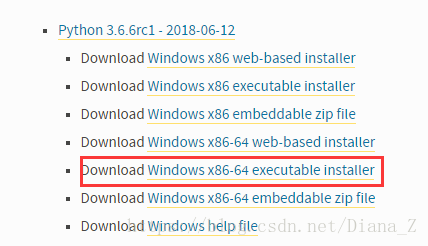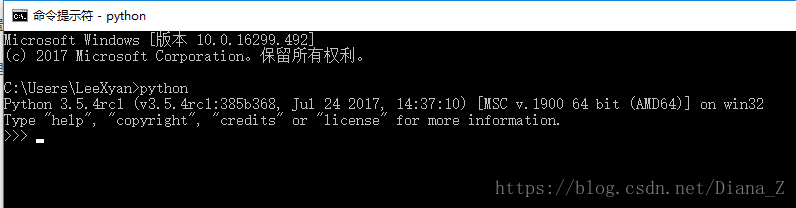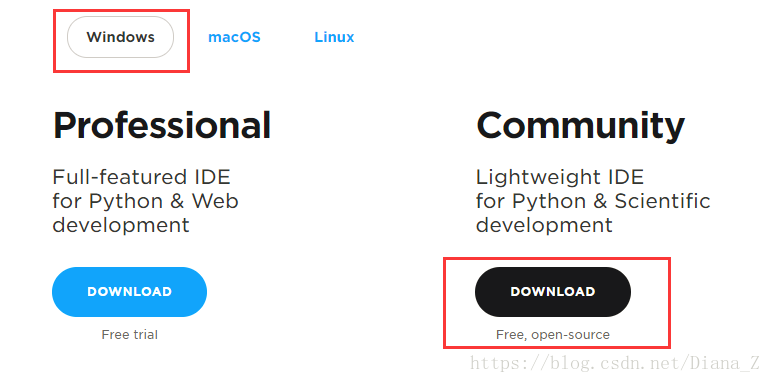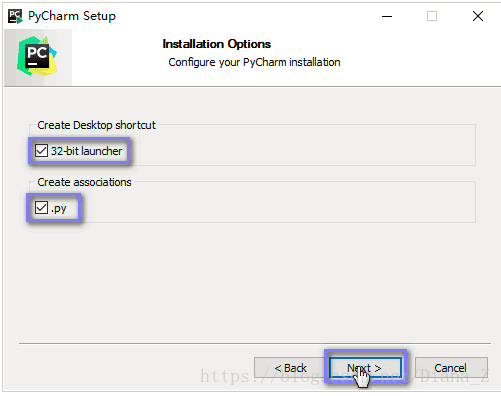windows10 當中 python+pycharm+opencv 安裝教程
1、開啟python官網,下載安裝包
https://www.python.org/
2、下載64位安裝包
3、雙擊執行程式,安裝
4、安裝的時候需要在第一頁的下方勾選自動新增到路徑選項,否則不能在cmd當中直接開啟python
自己安裝的時候沒有截圖,此為盜圖~
5、完成安裝後再cmd中可以開啟python
6、下載pycharm安裝包
https://www.jetbrains.com/pycharm/
7、雙擊執行安裝包
8、點選next直到選擇36位還是64位的地方,根據自己電腦選擇
同樣沒有截圖,所以圖片來自網路,在CreatDesktopshortcut一欄還有64位可以選
9、完成之後得到桌面圖示
10、安裝python包
開啟cmd,直接輸入pip install 包名
相關推薦
windows10 當中 python+pycharm+opencv 安裝教程
1、開啟python官網,下載安裝包 https://www.python.org/ 2、下載64位安裝包 3、雙擊執行程式,安裝 4、安裝的時候需要在第一頁的下方勾選自動新增到路徑選項,否則不能在cmd當中直接開啟python 自己安裝的時候沒有截圖,此為盜圖~ 5、完
【opencv+python】下載安裝教程
由於公司網速太差,需要通過代理才能上網,翻牆就更不可能了,opencv和python的下載路徑也經常性的打不開。這次索性把好不容易找到的下載路徑記錄下來,省得以後總是不停重複找資源的過程,也希望能幫助到其他的朋友。-------------------------------
Python3.6 和 Pycharm 詳細安裝教程
python pycharm一.Python3.61.下載Python安裝包 https://www.python.org/ 2.安裝Python 2.1.雙擊安裝,勾選下面兩項,選擇自定義安裝2.2.此處默認,直接下一步2.3.選擇安裝路勁,開始安裝2.4.安裝完成3.運行PythonPython3.6
Python,PyCharm2017安裝教程,包含註冊碼
andro 項目 sin 警告 pad 下載 成了 官網 技術 一,安裝PyCharm 1.下載PyCharm 進入https://www.jetbrains.com/pycharm/download/#section=windows官網下載頁面,可以到到PyCharm有兩
Python版本OpenCV安裝配置及簡單實例
ima all bubuko 管理 產品 包管理工具 named () www # 2018-06-03 # 1. Python下載:https://www.python.org/downloads/ 選擇對應平臺對應版本的的Python進行安裝。 2. Pyt
Ubuntu 16.04 python和OpenCV安裝
Ubuntu 16.04 python和OpenCV安裝 https://blog.csdn.net/cyn618/article/details/64494434 最進在做深度學習和計算機視覺的有關內容,因此要在python中用到opencv。我的電腦裝的是Ubuntu 16.04,pyt
opencv安裝教程(win10 VS2017)
作業系統:Windows10 OpenCV版本:OpenCV4.0.0-beta VS版本:vs2017 1. VS2017 Community 下載 2. opencv 下載與安裝 3.環境變數配置 右擊計算機->屬性->高階系統設定-&
OpenCV Python下OpenCV安裝和入門最強詳細攻略
一、關於OpenCV簡介 OpenCV是一個基於BSD許可(開源)發行的跨平臺計算機視覺庫,可以執行在Linux、Windows、Android和Mac OS作業系統上。它輕量級而且高效——由一系列 C 函式和少量 C++ 類構成,同時提供了Python、Ruby、
opencv 入門介紹+不能再詳細的opencv安裝教程
本文相關安裝包連結: opencv 3.1.0: 連結:https://pan.baidu.com/s/19M2wXxxyTA081_Z2vKK_9g 提取碼:ahxb
2018 PyCharm環境安裝教程
環境準備:1.到PyCharm官網下載PyCharm安裝包。2.下載了window版本的雙擊安裝包進行安裝。3.自定義軟體安裝路徑(建議路徑中不要中文字元)如:F:\DevSoftware\PyCharm 2018.14.建立桌面快捷方式並關聯*.py檔案。5.選擇開始選單資
python中PIL安裝教程
很多同學會遇到我這樣的問題,當解決一些圖片問題(本人在解決ctf隱寫術的題型時由於需要跑python指令碼),在安裝pil時出現了這樣的錯誤,這也就加大了我們安裝模組的手動工作力度,在開始安裝PIL時,可以說我是一頭霧水,通過檢視各種教程和心得,獲得了自己的一份小的心得,
機器學習開發環境搭建配置(ML+python+pycharm)圖文教程
環境配置 win7+pycharm(pycharm-community-2017.1.3)+python2.7.5 1 安裝配置 1.1 下載 1.1.1 Anaconda 4.4.0下載 建議下載Python2.7 version
Windows10企業版下載與安裝教程
前言:安裝windows 10 需要下載win10 映像、製作U盤啟動盤的光碟映像檔案UltraISO、啟用工具KMspico。這些軟體,我 都上傳至百度網盤裡了,你們可以自行下載。連結如下:連結:https://pan.baidu.com/s/1cfoKn7YvF6JaC
Windows10系統python環境下安裝Dlib庫
Dlib是一個很優秀的機器學習庫,最近做人臉識別要用到這個庫,簡要記錄一下配置過程,準備工作: 1、python環境 2、安裝好pip(這裡有個簡單的安裝教程) 執行cmd,進入Dlib包所在目錄,執行: pip install dlib-19.7.0-cp36-
Python&Pycharm&Django安裝
環境介紹: Python 2.7.6 Django 當前穩定版 python的安裝: 選擇版本Python2.7.6,下載地址:https://www.python.org/,雙擊安裝,最後記著把Python路徑加入PATH中; Pycharm安裝: 這個軟體有社群版和付費
手把手教你Python&Pycharm的安裝與破解
【程式設計小白學Python——Python和Pycharm安裝與破解篇】 大家好,自我介紹一下,我之前除了簡單的VB外沒有接觸過其他任何程式設計軟體,算是程式設計小白一個。由於資料分析的需要,現在開始自學Python,想在這個社群裡記錄下從安裝到簡單操作到資料
linux-ubuntu下pycharm下載安裝教程(社群版)
首先,配置JDK環境。 配置語句: sudo add-apt-repository ppa:webupd8team/java sudo apt-get update sudo apt-get install oracle-java8-installer
Python 3.5安裝教程
因為Python是跨平臺的,它可以執行在Windows、Mac和各種Linux/Unix系統上。在Windows上寫Python程式,放到Linux上也是能夠執行的。 要開始學習Python程式設計,首先就得把Python安裝到你的電腦裡。安裝後,你會得到Python直
(無顯示器,無網線,無路由)使用筆記本實現ssh遠端登入樹莓派3b+,並登入遠端桌面(附OpenCV安裝教程推薦)
新增前言: 這篇文章屬於此係列: 一個用樹莓派做的會聊天,能人臉識別(支援雲臺追蹤)和傳送郵件的小玩具 前言: 我正在做一個樹莓派(RaspberryPi)+人臉識別+語音識別的專案。人臉識別打算使用face_recognition這個為Python提供的庫;語音
python3.6 windows安裝python-contrib-opencv安裝及提取影象的SIFT特徵
#前言 最近幾天在做水果分類的一個Project,看到有人說SIFT特徵比較有用。由於Project的其他部分都是在python中完成的,所以想在python中提取影象的SIFT特徵。上網上一查立馬就發現了很多程式碼,原來python的opencv庫就封裝後SI